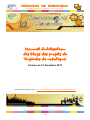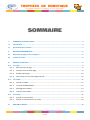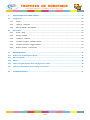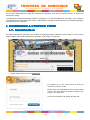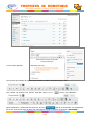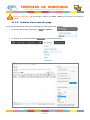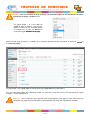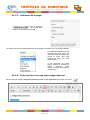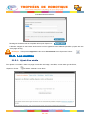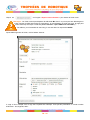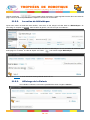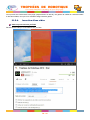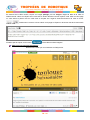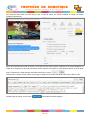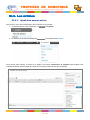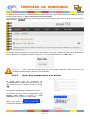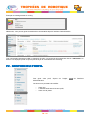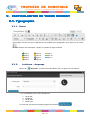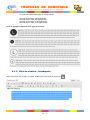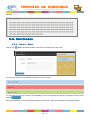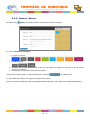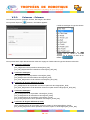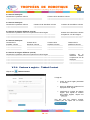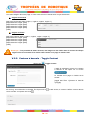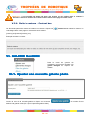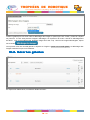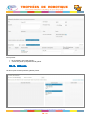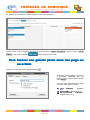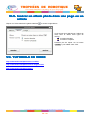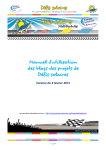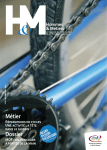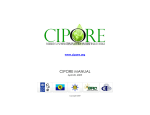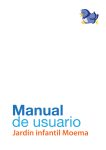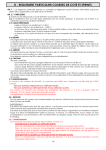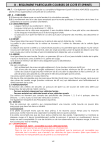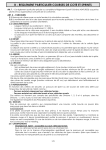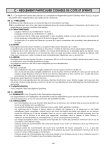Download Manuel d`utilisation Manuel d`utilisation des
Transcript
Trophées de Robotique Manuel d’utilisation des blogs de suivi de projets Manuel d’utilisation des blogs des des projets de Trophé rophées de robotique Version du 21 décembre 2012 Les dernières informations sont sur : http://www.planete-sciences.org/blogs/trophees-robotique/ Ce document est la propriété de Planète Sciences, il ne peut être modifié sans son autorisation écrite. 1 / 31 Trophées de Robotique Manuel d’utilisation des blogs de suivi de projets SOMMAIRE I. CONNEXION A L’ESPACE PRIVE .......................................................................................................... 4 I.1. Identification .................................................................................................................................... 4 I.2. Présentation de l’interface ................................................................................................................ 5 II. NOTIONS FONDAMENTALES .............................................................................................................. 6 II.1. Définitions de page, article, catégorie ................................................................................................ 6 II.2. La mise en forme............................................................................................................................... 6 III. GERER LES CONTENUS ....................................................................................................................... 6 III.1. Les pages .......................................................................................................................................... 6 III.1.1. Mise à jour d’une page ............................................................................................................... 6 III.1.2. Création d’une nouvelle page...................................................................................................... 8 III.1.3. Attributs de la page .................................................................................................................. 10 III.1.4. Faire un lien vers une autre page internet.................................................................................. 10 III.2. Les médias ...................................................................................................................................... 11 III.2.1. Ajout d’un média...................................................................................................................... 11 III.2.2. La notion de bibliothèque ......................................................................................................... 13 III.2.3. Affichage de la Galerie .............................................................................................................. 13 III.2.4. Insertion d’une vidéo................................................................................................................ 14 III.3. Les articles ...................................................................................................................................... 17 III.3.1. Ajout d’un nouvel article ........................................................................................................... 17 III.3.2. Ajout d’un commentaire à un article.......................................................................................... 18 IV. GESTION DU PROFIL ........................................................................................................................ 19 Ce document est la propriété de Planète Sciences, il ne peut être modifié sans son autorisation écrite. 2 / 31 Trophées de Robotique Manuel d’utilisation des blogs de suivi de projets V. PARTICULARITES DU THEME EVEREST .............................................................................................. 20 V.1. Typographie .................................................................................................................................... 20 V.1.1. Puces ....................................................................................................................................... 20 V.1.2. Lettrines – dropcaps ................................................................................................................. 20 V.1.3. Bloc de citation – blockquote .................................................................................................... 21 V.2. Shortcodes...................................................................................................................................... 22 V.2.1. Alerte - Alert ............................................................................................................................ 22 V.2.2. Bouton - Button ....................................................................................................................... 23 V.2.3. Colonnes – Columns ................................................................................................................. 24 V.2.4. Contenu à onglets – Tabbed Content......................................................................................... 25 V.2.5. Contenu à bascule – Toggle Content.......................................................................................... 26 V.2.6. Boîte à contenu – Content box .................................................................................................. 27 VI. GALERIE NextGEN ........................................................................................................................... 27 VI.1. Ajouter une nouvelle galerie photo.................................................................................................. 27 VI.2. Gérer les galeries ............................................................................................................................ 28 VI.3. Album ............................................................................................................................................. 29 VI.4. Insérer une galerie photo dans une page ou un article...................................................................... 30 VI.5. Insérer un album photo dans une page ou un article ........................................................................ 31 VII. TUTORIELS EN VIDEO....................................................................................................................... 31 Ce document est la propriété de Planète Sciences, il ne peut être modifié sans son autorisation écrite. 3 / 31 Trophées de Robotique Manuel d’utilisation des blogs de suivi de projets En tant que responsable d’un blog des Trophées de robotique, vous avez un certain nombre de droits pour administrer ce blog. Les blogs des Trophées de robotique utilisent « Wordpress ». En entrant l’adresse de votre blog, vous accédez à sa page principale, visible par tout le monde. L’administration du blog va se faire à travers une interface spécifique qui vous est décrite ci-dessous. I. CONNEXION A L’ESPACE PRIVE I.1. Identification En entrant l’adresse de votre blog, vous accédez à sa page principale, visible par tout le monde ; le nom de votre blog est affiché sous cahier d’expériences (exemple : nom du blog = essai FSC). Cliquer dans le menu sur le lien Connexion. En cliquant sur ce lien vous aurez un écran de connexion comme ci contre. Entrez votre nom d’utilisateur et votre mot de passe qui vous ont été envoyés par email et cliquez sur le bouton « Se connecter ». Vous voilà connecté sur la gestion de votre site. Ce document est la propriété de Planète Sciences, il ne peut être modifié sans son autorisation écrite. 4 / 31 Trophées de Robotique Manuel d’utilisation des blogs de suivi de projets I.2. Présentation de l’interface Deux possibilités se présentent à vous : 1. Vous voyez un bandeau gris apparaître au dessus du bandeau du blog : cliquez sur Mes sites, sélectionnez votre blog (exemple : essai FSC) et sélectionnez Tableau de bord. 2. Vous arrivez directement sur le tableau de bord qui apparaît comme suit : Ce document est la propriété de Planète Sciences, il ne peut être modifié sans son autorisation écrite. 5 / 31 Trophées de Robotique Manuel d’utilisation des blogs de suivi de projets Voici le tableau de bord de Wordpress ; vous allez donc apprendre à gérer le contenu de votre blog en naviguant dans le menu de gauche grisé. II.. NOTIONS FONDAMENTALES II II. II.1. Définitions de page, article, catégorie La Page est destinée à présenter un contenu « statique ». Votre blog est composé de 4 pages « Etapes » à compléter obligatoirement. Une page peut : - contenir du texte, des images, un album, des vidéos, etc. - dépendre d'une page parente ; elle devient alors une page enfant. Un article contient d’ordinaire des informations classées chronologiquement (actualités, blog...) auxquelles les visiteurs vont pouvoir répondre sous forme de commentaires. Votre blog comporte une rubrique « Actualités » où figure un article de bienvenue. Un article : - se rapporte à une catégorie. - peut être présent dans plusieurs catégories. - contient du texte, des images, etc. - ne peut contenir d'autres articles. Une catégorie est liée uniquement aux articles : aucun lien avec les pages. Elle permet donc de trier les articles. Une catégorie : - peut contenir une ou plusieurs sous-catégories. - affiche un ou plusieurs articles. II..2. La mise en forme II L'éditeur de contenu de Wordpress ressemble à un éditeur de texte comme « Word » ou « OpenOffice » par les différents boutons de mise en forme. Mais attention, il y a une variante sur la page sur internet et l’apparence visuelle dans wordpress. Il est déconseillé de faire des copier-coller en provenance de word mais d’utiliser un bouton prévu à cet effet. La description des boutons sera développée ultérieurement. III.. GERER LES CONTENUS III III. III.1. Les pages III.1.1. Mise à jour d’une page Cliquez sur l'onglet Pages puis Toutes les pages de l'interface d'administration. Choisissez ensuite la page à modifier en passant la souris dessus puis cliquez sur Modifier. Ce document est la propriété de Planète Sciences, il ne peut être modifié sans son autorisation écrite. 6 / 31 Trophées de Robotique Manuel d’utilisation des blogs de suivi de projets L’écran suivant apparaît : Vous pouvez alors modifier la page de façon similaire à un éditeur de texte de type « Word » : Pour afficher les boutons des options avancées, cliquez sur le bouton , vous obtiendrez : Après modification, n’oubliez pas de cliquer sur le bouton afin de pouvoir afficher vos modifications sur le site. Vous pouvez avoir un aperçu de votre page sur le blog en cliquant sur le bouton « Voir la page ». Ce document est la propriété de Planète Sciences, il ne peut être modifié sans son autorisation écrite. 7 / 31 Trophées de Robotique Manuel d’utilisation des blogs de suivi de projets Remarque importante : Ne pas changer « l’état et la visibilité : public »qui se trouve sur la droite de l’écran. III.1.2. Création d’une nouvelle page Vous avez la possibilité de créer une nouvelle page sur votre blog de deux manières : 1. en cliquant dans le menu de gauche sur Page puis Ajouter : 2. en cliquant sur le menu de wordpress + Nouveau et en sélectionnant Page : Ce document est la propriété de Planète Sciences, il ne peut être modifié sans son autorisation écrite. 8 / 31 Trophées de Robotique Manuel d’utilisation des blogs de suivi de projets Attention ! Pour la cohérence de tous les blogs, ces nouvelles pages ne doivent pas être du même niveau que les pages « étapes 1 à 4 ». Les pages Etape 1 à 4 sont dites de niveau 0 (pas de parent). Vous pouvez régler le niveau de vos nouvelles pages en cliquant sur le choix du Parent au niveau de l’onglet Attributs de la page. Cette nouvelle page (nommée ici « essai » pour l’exemple) apparaît comme suit quand on clique sur Pages et « Toutes les pages » : La page Etape 1 est la page mère et la page Essai est la page fille de la page Etape 1. Pour que cette page puisse être réellement visible sur votre blog, il faut faire un lien vers elle depuis une page « étape », comme expliqué au 0. Remarque : Vous n’avez par contre pas les droits de suppression d’une page. Si vous avez besoin de supprimer une page, faire une demande à l’administrateur des blogs des Trophées de robotique. Ce document est la propriété de Planète Sciences, il ne peut être modifié sans son autorisation écrite. 9 / 31 Trophées de Robotique Manuel d’utilisation des blogs de suivi de projets III.1.3. Attributs de la page Il suffit de se rendre dans le panneau « Attributs de la page », se trouvant dans l'éditeur visuel à droite de la page. La rubrique Parent a été développée dans le paragraphe précédent. Pour la rubrique Modèle : Les différents modèles sont des structures de page types. Ce menu déroulant vous permet de choisir la façon dont sera agencée la page que vous venez d’éditer. A titre d’exemple les pages étapes utilisent le modèle par défaut c’est-à-dire pleine largeur et la page d’actualités le modèle blog. III.1.4. Faire un lien vers une autre page internet Dans le texte de la page, surlignez l’élément qui sera un lien hypertexte puis cliquer sur l’icône Ce document est la propriété de Planète Sciences, il ne peut être modifié sans son autorisation écrite. 10 / 31 Trophées de Robotique Manuel d’utilisation des blogs de suivi de projets La fenêtre suivante s’affiche : Renseignez l’adresse internet complète du lien puis cliquez sur : L’élément surligné de votre texte devient alors un lien hypertexte vers l’adresse précisée qui peut être une autre page du blog. Remarque : Vous pouvez supprimer le lien en le sélectionnant et en cliquant sur l’icône : III..2. Les médias III III.2.1. Ajout d’un média Pour ajouter « un média » dans une page c’est-à-dire une image, une vidéo, ou tout autre type de fichier, cliquez sur l’icône : La fenêtre suivante s’ouvre alors : Ce document est la propriété de Planète Sciences, il ne peut être modifié sans son autorisation écrite. 11 / 31 Trophées de Robotique Manuel d’utilisation des blogs de suivi de projets Cliquer sur sur l’onglet « Depuis votre ordinateur » pour insérer le fichier voulu. Remarque : Ce fichier ne doit pas dépasser la taille de 4 Mo sinon il ne pourra pas être téléchargé sur le site. Pensez au débit internet de vos internautes : si vous déposez un fichier trop gros, la page peut mettre beaucoup de temps à s’afficher (tout le monde n’a pas l’ADSL très haut débit !). Par ailleurs, pour l’ensemble de votre blog, il vous est alloué un espace de 500 Mo. Après téléchargement du fichier, voici la fenêtre obtenue : Il s’agit ici d’un exemple avec le logo des Trophées de robotique. Vous pouvez paramétrer un certain nombre d’éléments : titre, légende, taille… Ce document est la propriété de Planète Sciences, il ne peut être modifié sans son autorisation écrite. 12 / 31 Trophées de Robotique Manuel d’utilisation des blogs de suivi de projets Cliquez ensuite sur pour le mettre dans votre page. L’image apparaît ensuite dans votre texte de page. Vous avez alors la possibilité de la déplacer comme bon vous semble. III.2.2. La notion de bibliothèque Après avoir inséré un fichier de cette manière, vous avez, en fait, intégré ce fichier dans la « Bibliothèque » de votre blog. En cliquant sur Medias, dans la barre de gauche, voici l’écran que vous obtenez : Vous constatez que l’image insérée se trouve désormais dans la bibliothèque. Si vous souhaitez la mettre sur une puis choisir l’onglet Bibliothèque : autre page ou un article, si suffit de cliquer sur l’icône Cliquer sur Afficher et vous revenez à l’écran présenté dans le III.2.1. III.2.3. Affichage de la Galerie Sur la fenêtre ci-dessus, vous avez la possibilité de choisir l’onglet « Galerie » : Ce document est la propriété de Planète Sciences, il ne peut être modifié sans son autorisation écrite. 13 / 31 Trophées de Robotique Manuel d’utilisation des blogs de suivi de projets Vous pouvez ainsi insérer dans votre page (respectivement un article), une galerie de médias en choisissant dans la liste des médias, ceux que vous souhaitez intégrer dans la galerie. III.2.4. Insertion d’une vidéo Vidéo en provenance de youTube Recherchez la vidéo qui vous intéresse sur youTube. Ce document est la propriété de Planète Sciences, il ne peut être modifié sans son autorisation écrite. 14 / 31 Trophées de Robotique Manuel d’utilisation des blogs de suivi de projets En dessous de la vidéo choisie, cliquez sur l’onglet partager puis sur intégrer. Réglez la taille de la vidéo et sélectionnez le code et en cliquant sur le code avec le bouton droit de la souris copiez le code. Allez sur votre page ou votre article et placez vous en mode html en cliquant sur l’onglet à droite des boutons de mise en forme. Positionnez le curseur au bon endroit sur la page et cliquez sur le bouton droit de la souris enfin coller le code. N’oubliez pas de cliquer sur le bouton . Votre vidéo est alors intégrée ! Vidéo en provenance de Dailymotion Recherchez la vidéo qui vous intéresse sur Dailymotion. Ce document est la propriété de Planète Sciences, il ne peut être modifié sans son autorisation écrite. 15 / 31 Trophées de Robotique Manuel d’utilisation des blogs de suivi de projets Pour exporter cette vidéo sur votre blog ou site, il suffit de cliquer sur l’icône encadrée en rouge. La fenêtre suivante s’affiche alors : Après avoir sélectionné la taille du lecteur, les couleurs et les autres options, sélectionnez le code d’intégration et copier-le en cliquant avec le bouton droit de la souris. Allez sur votre page ou votre article et placez vous en mode html en cliquant sur l’onglet à droite des boutons de mise en forme. Positionnez le curseur au bon endroit sur la page et cliquez sur le bouton droit de la souris enfin coller le code. N’oubliez pas de cliquer sur le bouton . Votre vidéo est alors intégrée ! Ce document est la propriété de Planète Sciences, il ne peut être modifié sans son autorisation écrite. 16 / 31 Trophées de Robotique Manuel d’utilisation des blogs de suivi de projets III..3. Les articles III III.3.1. Ajout d’un nouvel article Comme pour créer une nouvelle page, deux manières de s’y prendre : 1. en cliquant dans le menu de gauche sur Articles puis Ajouter : 2. en cliquant sur le menu de wordpress + Nouveau et en sélectionnant Article : Vous pouvez créer l’article, et avant de le publier vous devez sélectionner la catégorie dans laquelle vous souhaiter le publier. Ne pas oublier de cliquer sur le bouton publier sur la droite de la page. Ce document est la propriété de Planète Sciences, il ne peut être modifié sans son autorisation écrite. 17 / 31 Trophées de Robotique Manuel d’utilisation des blogs de suivi de projets La rédaction d’un article est strictement identique à celle d’une page. Vous pouvez insérer des médias de la même manière que les pages : cf. Erreur ! Source du renvoi introuvable.. Les articles sont ensuite classés par ordre inversement chronologique (le plus récent en tête) sur le site, sous la page nommée « Actualités » La catégorie permet d’ordonner tous les articles créés. Depuis le site, il est possible ensuite de retrouver facilement tous les articles d’une catégorie donnée en cliquant sur un bouton apparaissant sous « Mots clés » : Remarque : Vous n’avez pas les droits pour créer de nouvelles catégories. Vous pouvez faire une demande à l’administrateur du blog en cas de besoins. III.3.2. Ajout d’un commentaire à un article Un article publié peut être agrémenté de « commentaires » rédigés par toute personne qui vient visiter le blog. Il lui suffit de cliquer sur l’icône Sous l’article, apparaissent les éléments ci-contre. La personne doit donc donner impérativement une adresse email valide et recopier le « code CAPTCHA » pour envoyer son commentaire. Après avoir cliqué sur commentaire apparaît directement sur le site. , le Ce document est la propriété de Planète Sciences, il ne peut être modifié sans son autorisation écrite. 18 / 31 Trophées de Robotique Manuel d’utilisation des blogs de suivi de projets Exemple de message laissé sur le blog Néanmoins, vous pouvez gérer l’ensemble des commentaires depuis l’interface d’administration : Tout commentaire peut être modifié ou supprimé. De plus, une personne peut même être mise à « indésirable » si besoin. Ceci implique qu’elle ne pourra plus envoyer de commentaire sur votre blog. IV.. GESTION DU PROFIL IV Pour gérer votre profil, cliquez sur l’onglet Profil de l’interface d’administration. Cet écran vous permettra de modifier : • • • Votre nom, L’adresse email associé à votre profil, Votre mot de passe. Ce document est la propriété de Planète Sciences, il ne peut être modifié sans son autorisation écrite. 19 / 31 Trophées de Robotique Manuel d’utilisation des blogs de suivi de projets V. PARTICULARITES DU THEME EVEREST V.1. Typographie V.1.1. Puces Pour intégrer une de ces puces, sélectionner au préalable votre paragraphe, puis cliquer sur le bouton et choisir dans le menu déroulant « Styles » le numéro de style recherché. Style 1 Style 2 Style 3 Style 4 V.1.2. Style 5 Style 6 Style 7 Style 8 Style 9 Style 10 Style 11 Lettrines – dropcaps Cliquez sur Dropcaps ; la fenêtre suivante s’affiche avec un aperçu sur votre droite : Il y a 4 possibilités pour le choix des lettrines : 1. 2. 3. 4. Large disk Small disk Large circle Small circle Une fois que vous avez mis la lettre cliquez sur le bouton Ce document est la propriété de Planète Sciences, il ne peut être modifié sans son autorisation écrite. 20 / 31 . Trophées de Robotique Manuel d’utilisation des blogs de suivi de projets Le code inséré dans votre page ou votre article est : [dropcap style="large_disk"]L[/dropcap] [dropcap style="small_disk"]S[/dropcap] [dropcap style="large_circle"]L[/dropcap] [dropcap style="small_circle"]S[/dropcap] Voici un exemple comportant les 4 types de lettrines : V.1.3. Bloc de citation – blockquote Tapez votre texte dans la page ou l’article. Sélectionnez votre texte et cliquez sur Ce document est la propriété de Planète Sciences, il ne peut être modifié sans son autorisation écrite. 21 / 31 Trophées de Robotique Manuel d’utilisation des blogs de suivi de projets Résultat : V.2. Shortcodes V.2.1. Alerte - Alert Cliquez sur Alert ; la fenêtre suivante s’affiche avec un aperçu sur votre droite : Vous pouvez choisir 3 types d’alertes (information, erreur, succès) : ce qui permet le choix d’une couleur de remplissage. Vous pouvez mettre le texte de votre alerte et cliquez sur le bouton Dans notre exemple, le code intégré dans la page ou l’article est : [alert type="info"]Alerte "information"[/alert] Ce document est la propriété de Planète Sciences, il ne peut être modifié sans son autorisation écrite. 22 / 31 Trophées de Robotique Manuel d’utilisation des blogs de suivi de projets V.2.2. Bouton - Button En cliquant sur Button, on obtient la fenêtre suivante qui comporte un aperçu : Il y a donc 4 champs à renseigner : 1. La couleur (9 choix) 2. La taille (3 choix) 3. L’adresse URL si vous souhaitez faire un lien sur une adresse en cliquant sur le bouton ou ne rien mettre dans le cas contraire 4. Le texte que vous souhaitez transformer en bouton. Une fois les champs remplis, n’oubliez de cliquez sur le bouton pour valider le tout. Le code inséré dans l’article ou la page de l’exemple est le suivant : [button url="http://www.planete-sciences.org/blogs/trophees-robotique/" color="blue" size="medium"]blue[/button] Ce document est la propriété de Planète Sciences, il ne peut être modifié sans son autorisation écrite. 23 / 31 Trophées de Robotique Manuel d’utilisation des blogs de suivi de projets V.2.3. Colonnes – Columns Les colonnes peuvent comporter du texte, des images, des vidéos. Vous pouvez cliquer sur Columns, une fenêtre apparaît : Il suffit de renseigner le type de colonne et le contenu et cliquer sur Add Column puis de valider le tout en cliquant sur le bouton du bas de la fenêtre : Vous pouvez aussi copier directement les codes sur la page ou l’article selon le type de colonnes recherché : 2 colonnes identiques [one_half]Contenu de la première colonne[/one_half] [one_half_last]Contenu de la deuxième colonne[/one_half_last] 3 colonnes identiques [one_third]Contenu de la première colonne[/one_third] [one_third]Contenu de la deuxième colonne[/one_third] [one_third_last]Contenu de la troisième colonne[/one_third_last] 2 colonnes de largeur différente (2/3-1/3) [two_third]Contenu de la première colonne occupant 2/3 de la largeur[/two_third] [one_third_last]Contenu de la deuxième colonne occupant 2/3 de la largeur[/one_third_last] 4 colonnes identiques [one_fourth]Contenu de la première colonne[/one_fourth] [one_fourth]Contenu de la deuxième colonne[/one_fourth] [one_fourth]Contenu de la troisième colonne[/one_fourth] [one_fourth_last]Contenu de la quatrième colonne[/one_fourth_last] 2 colonnes de largeur différente (3/4-1/4) [three_fourth]Contenu de la première colonne occupant ¾ de la largeur[/three_fourth] [one_fourth_last]Contenu de la quatrième colonne occupant ¼ de la largeur[/one_fourth_last] Ce document est la propriété de Planète Sciences, il ne peut être modifié sans son autorisation écrite. 24 / 31 Trophées de Robotique Manuel d’utilisation des blogs de suivi de projets 2 Colonnes identiques Contenu de la première colonne --------------------------------------------------------------------------------------------------------------------------------------------3 Colonnes identiques Contenu de la première colonne ------------------------------------------------------------------------------------- Contenu de la deuxième colonne --------------------------------------------------------------------------------------------------------------------------------------------- Contenu de la deuxième colonne ------------------------------------------------------------------------------------- Contenu de la troisième colonne ------------------------------------------------------------------------------------- 2 Colonnes de largeur différente (2/3-1/3) Contenu de la première colonne occupant les 2/3 de la largeur ------------------------------------------------------------------------------------------------------------------------------------------------------------------------------------------------------------------------------------------------------------------------------------------------4 Colonnes identiques Contenu de la première colonne ---------------------------------------------------------------------------------------- Contenu de la deuxième colonne ---------------------------------------------------------------------------------------- Contenu de la deuxième colonne occupant les 1/3 de la largeur ------------------------------------------------------------------------------------- Contenu de la troisième colonne ---------------------------------------------------------------------------------------- 2 Colonnes de largeur différente (3/4-1/4) Contenu de la première colonne occupant les 3/4 de la largeur ------------------------------------------------------------------------------------------------------------------------------------------------------------------------------------------------------------------------------------------------------------------------------------------------------------------------------------------------------------------------------------------------------------------------------------------------------------------------------------------------------------------------------------------------------------------------------------------------------------------------------------------------------------------------------------------------------ Contenu de la quatrième colonne ---------------------------------------------------------------------------------------- Contenu de la deuxième colonne occupant les 1/4 de la largeur ------------------------------------------------------------------------------- V.2.4. Contenu à onglets – Tabbed Content Cliquez sur Tabbed Content Il s’agit de : choisir le type d’onglet (horizontal ou vertical) entrer les différents onglets en les espaçant d’une virgule renseigner le contenu de chaque onglet ; pour ajouter le contenu des autres onglets, cliquez sur « Add Tab ». Une fois tous les champs remplis, n’oubliez pas de cliquer sur le bouton Ce document est la propriété de Planète Sciences, il ne peut être modifié sans son autorisation écrite. 25 / 31 Trophées de Robotique Manuel d’utilisation des blogs de suivi de projets Les codes intégrés dans votre page ou votre article sont les suivants selon le style sélectionné : Onglets horizontaux [tabs type="horizontal" titles="onglet 1, onglet 2, onglet 3, onglet 4"] [tab]Contenu de l'onglet 1[/tab] [tab]Contenu de l'onglet 2[/tab] [tab]Contenu de l'onglet 3[/tab] [tab]Contenu de l'onglet 4[/tab] [/tabs] Onglets verticaux [tabs type="vertical" titles="onglet 1, onglet 2, onglet 3, onglet 4"] [tab]Contenu de l'onglet 1[/tab] [tab]Contenu de l'onglet 2[/tab] [tab]Contenu de l'onglet 3[/tab] [tab]Contenu de l'onglet 4[/tab] [/tabs] Remarque : il est possible de mettre du texte, des images ou des vidéos dans le contenu de chaque onglet. Il faut à ce moment là les insérer dans l’article ou la page en mode visuel. V.2.5. Contenu à bascule – Toggle Content Cliquez sur Toggle Content Il suffit de renseigner le titre et le contenu à bascule et de cliquer sur le bouton Le résultat sur la page ou l’article est le suivant : [toggle title="Titre 1"]Contenu à bascule 1[/toggle] Sur le blog, vous obtiendrez ce résultat. En cliquant sur le cas 2 et le titre 2 comporte une icône à côté du titre, le contenu s’affiche comme dans le . Ce document est la propriété de Planète Sciences, il ne peut être modifié sans son autorisation écrite. 26 / 31 Trophées de Robotique Manuel d’utilisation des blogs de suivi de projets Remarque : il est possible de mettre du texte, des images ou des vidéos dans le contenu à bascule. Il faut à ce moment là les insérer dans l’article ou la page en mode visuel. V.2.6. Boîte à contenu – Content box Ce Shortcode permet de mettre en évidence un contenu. Cliquez sur code intégré dans votre page ou votre article est le suivant : Content box et mettez le contenu. Le [content_box]Contenu[/content_box] Exemple de boîte à contenu : VI.. GALERIE Next VI NextGEN extGEN Dans le menu de gauche de wordpress, vous pouvez accéder à la galerie Nextgen en cliquant sur Galerie. VI..1. Ajouter une nouvelle galerie photo VI Inscrire le nom de la nouvelle galerie et cliquer sur le bouton attribué à la galerie créée (ID=1 pour la première galerie créée). Ce document est la propriété de Planète Sciences, il ne peut être modifié sans son autorisation écrite. 27 / 31 . Un numéro ID est Trophées de Robotique Manuel d’utilisation des blogs de suivi de projets Choisir la galerie que vous avez créée et télécharger les images ou photos que vous voulez y mettre en cliquant sur parcourir. Si vous avez plusieurs images à télécharger, en cliquant sur le bouton « Activer le téléchargement de flash », vous pouvez sélectionner plusieurs images d’un seul coup. Une fois les images téléchargées, cliquer sur le bouton Vous pouvez créer une nouvelle galerie en cliquant sur l’onglet « Ajouter une nouvelle galerie » et télécharger des images autant de fois que vous le désirez. VI..2. Gérer les galeries VI En cliquant sur Galerie 2012, on obtient la fenêtre suivante : Ce document est la propriété de Planète Sciences, il ne peut être modifié sans son autorisation écrite. 28 / 31 Trophées de Robotique Manuel d’utilisation des blogs de suivi de projets Vous pouvez : lier la galerie à une page donnée ; choisir une photo qui représentera la galerie. VI..3. Album VI Un album peut contenir plusieurs galeries photos. Ce document est la propriété de Planète Sciences, il ne peut être modifié sans son autorisation écrite. 29 / 31 Trophées de Robotique Manuel d’utilisation des blogs de suivi de projets En ajoutant un nouvel album « Album équipe 1 » dans notre exemple : Choisir l’album créé et déplacer les blocs se trouvant dans « choisir une galerie » dans la partie « ID de l’album ». Cliquer sur le bouton . Votre album est alors créé ! VI..4. Insérer une galerie photo dans une page ou VI un article Cliquez sur l’icône relative à la galerie NextGen Après avoir choisi la galerie, vous avez 3 possibilités d’affichage. Une fois l’option choisie, n’oubliez pas de cliquer sur « Insérer ». Voici les codes générés dans la page ou l’article selon l’option choisie : LISTE D'IMAGES : [nggallery id=1] DIAPORAMA : [slideshow id=1] VISUALISATEUR D'IMAGES : [imagebrowser id=1] Ce document est la propriété de Planète Sciences, il ne peut être modifié sans son autorisation écrite. 30 / 31 Trophées de Robotique Manuel d’utilisation des blogs de suivi de projets VI..5. Insérer un album VI album photo dans une page ou un article Cliquez sur l’icône relative à la galerie NextGen et choisir l’onglet Album. Vous pouvez donc sélectionner l’album de votre choix et utiliser deux types de version : La version étendue La version compacte. N’oubliez pas de cliquer sur le bouton « Insérer » pour valider votre choix. VII.. TUTORIELS EN VIDEO VII http://videonoob.fr/wordpress/ecrire-un-billet http://videonoob.fr/wordpress/inserer-images-videos http://videonoob.fr/wordpress/pages Ce document est la propriété de Planète Sciences, il ne peut être modifié sans son autorisation écrite. 31 / 31